Windows 環境のヒント
このセクションでは、Windows サービス内でロボットを実行している場合のエラーを回避する方法について説明します。この場合、組み込みの Excel ドライバを Windows で正しく動作させるために追加の設定が必要になることがあります。
「ステップ画面を開く」の実行中に次のエラーが発生することがあります。
デバイスの問題。コマンド実行エラー: Excel インスタンスの作成エラー: 未知のエラー 0x800A03EC
このエラーは、Excel のヘッドレス モード動作の機能によって発生します。
エラーを解決するには、次の手順を実行します。
-
次の 2 つの空のフォルダを作成します(存在しない場合)。
- C:\Windows\system32\config\systemprofile\Desktop
- C:\Windows\SysWow64\config\systemprofile\Desktop
- Windows サービスのユーザーにこれらのフォルダへのアクセス権があることを確認します。これらのフォルダによって、Excel をサービスから開始することができます。
コマンド実行エラー: Excel インスタンスの作成エラー: サーバーの実行に失敗し、コマンド実行中にエラーが発生しました: Excel インスタンスの作成エラー: アクセス拒否
これらのエラーは、Excel COM の起動が不十分な場合、および設定されたアクティブ化権限が不正な場合に発生することがあります。これらのエラーを解決するには、次の手順を実行します。
- [実行] ダイアログまたは Windows の [スタート] メニューで、dcomcnfg.exe アプリケーションを実行します。
-
ウィンドウが開いたら、[コンポーネント サービス] > [コンピューター] > [マイ コンピューター] > [DCOM の構成] > [Microsoft Excel Application] に移動します。
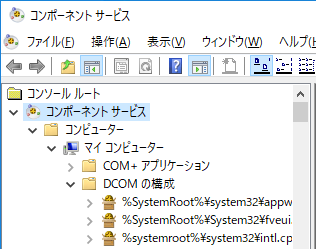 注 [Microsoft Excel Application] エントリがない場合は、別のアーキテクチャの dcomcnfg.exe アプリケーションを起動する必要があります。
注 [Microsoft Excel Application] エントリがない場合は、別のアーキテクチャの dcomcnfg.exe アプリケーションを起動する必要があります。そのためには、コマンドライン ウィンドウを開き、C:\Windows\SysWOW64 に移動して、次のコマンドを実行します: mmc comexp.msc /32
- [Microsoft Excel Application] エントリを右クリックし、[プロパティ] を選択します。
-
[セキュリティ] タブで、[起動とアクティブ化のアクセス許可] の [カスタマイズ] を選択し、[編集] をクリックします。
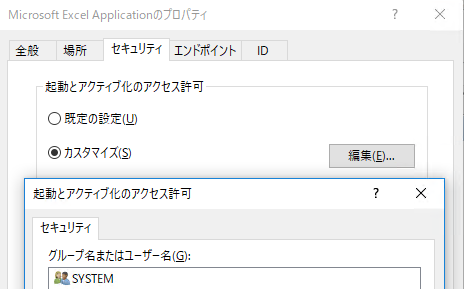
- ユーザーまたはユーザー グループがリストにない場合は、[追加] をクリックして追加します。
- [ローカルからの起動] と [ローカルからのアクティブ化] のチェック ボックスが選択されていることを確認します。
- すべての変更を保存し、Windows サービスを再起動します。